Cách copy chữ trong file scan PDF
Mục lục nội dung
File PDF scan thường ở dạng hình ảnh, khiến việc sao chép văn bản trở nên khó khăn. Tuy nhiên, với sự hỗ trợ của các công cụ chuyên dụng, bạn hoàn toàn có thể trích xuất và chỉnh sửa nội dung từ file PDF đã scan. Trong bài viết này, PDF.vn sẽ hướng dẫn bạn cách copy chữ từ file PDF scan một cách chi tiết và hiệu quả nhất.
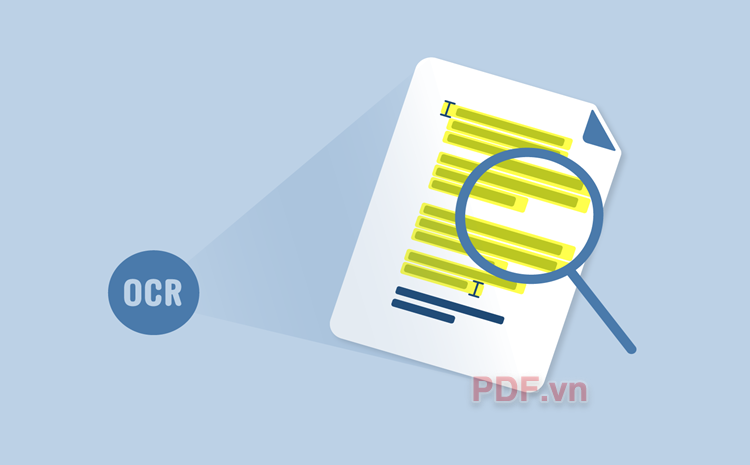
1. Những điều bạn cần biết trước khi bắt đầu
Trước khi đi sâu vào các bước copy chữ trong file scan PDF, bạn cần hiểu về công nghệ Optical Character Recognition (OCR). Đây là một công nghệ giúp nhận dạng và trích xuất văn bản từ hình ảnh hoặc các file PDF chứa hình ảnh, sau đó chuyển đổi nó thành văn bản để bạn có thể chỉnh sửa và tìm kiếm được. Điều này rất hữu ích khi bạn muốn chỉnh sửa tài liệu đã được scan dưới dạng hình ảnh.
Để kiểm tra liệu file PDF của bạn có được áp dụng OCR hay chưa, bạn có thể thử bôi đen hoặc chọn văn bản trong tài liệu. Nếu bạn không thể chọn văn bản, nghĩa là file PDF chưa qua OCR và bạn sẽ cần thực hiện OCR trước khi có thể copy văn bản bên trong.
Cách tốt nhất để copy chữ trong file scan là sử dụng phần mềm chỉnh sửa PDF có hỗ trợ công nghệ OCR. Điều này giúp chuyển đổi văn bản từ hình ảnh thành nội dung có thể chỉnh sửa một cách nhanh chóng và chính xác. Và ngay sau đây, chúng ta sẽ cùng tìm hiểu những phần mềm nào có thể giúp bạn copy chữ trong file scan PDF một cách dễ dàng và hiệu quả nhất nhé.
2. Cách copy chữ trong file scan PDF bằng Adobe Acrobat
Phần mềm đầu tiên mà PDF.vn muốn giới thiệu là Adobe Acrobat. Khi sử dụng ứng dụng này, việc chỉnh sửa file scan PDF của bạn sẽ trở nên đơn giản hơn bao giờ hết.
Tuy nhiên, bạn cần lưu ý rằng tính năng này chỉ khả dụng khi bạn đăng ký gói Adobe Acrobat có trả phí. Nếu bạn muốn sử dụng các phần mềm miễn phí, hãy cuộn đến các phần tiếp theo của bài viết nhé!
Bước 1: Trước tiên, hãy mở ứng dụng Adobe Acrobat, chọn Menu >> Open để mở file PDF bạn cần copy chữ.
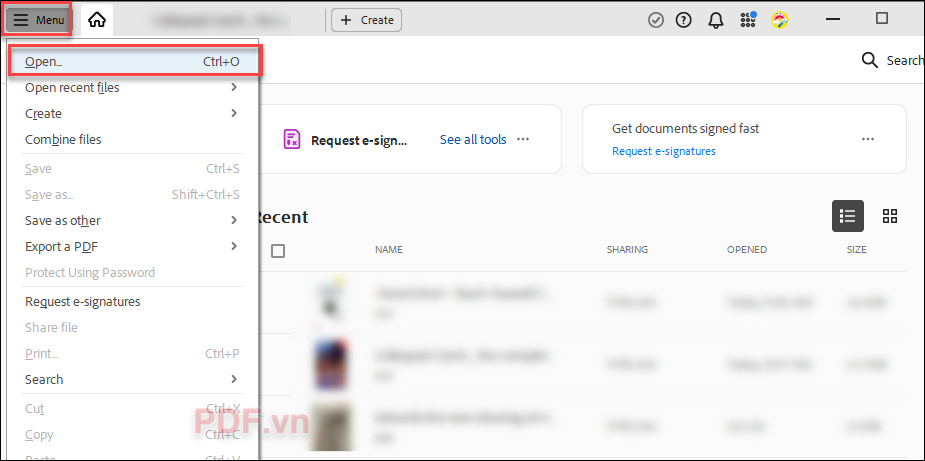
Bước 2: Trên thanh công cụ, bạn chọn Tools >> Sau đó, nhấp vào Edit PDF.
Lúc này, Adobe Acrobat sẽ tự động chạy tính năng OCR nếu tài liệu của bạn chưa qua xử lý OCR.
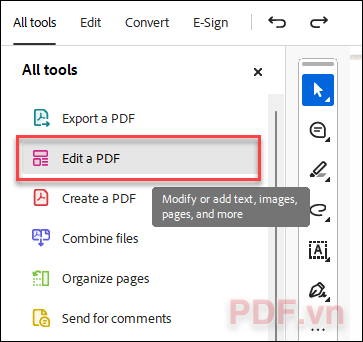
Bước 3: Sau khi OCR hoàn tất, bạn có thể bắt đầu chỉnh sửa văn bản như với bất kỳ tài liệu văn bản nào khác. Bạn có thể sửa nội dung, copy nội dung mà mình cần và định dạng văn bản, và thậm chí thay đổi hình ảnh trong tài liệu.
Để copy chữ trong file PDF, bạn chỉ cần đơn giản là bôi đen toàn bộ phần mình cần copy, nhấn Ctrl + C.
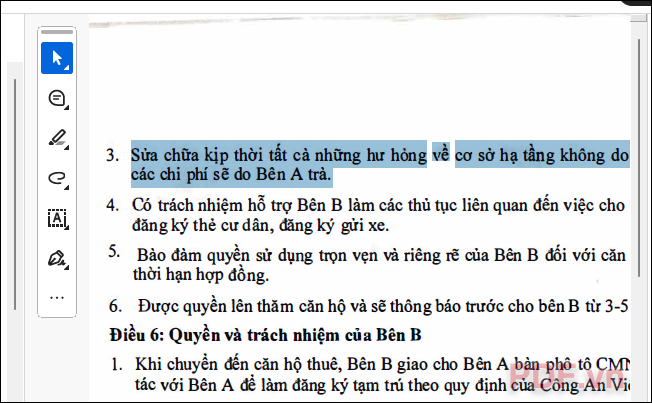
Bước 4: Sau đó bạn chuyển đến ứng dụng cần dán văn bản >> Nhấn Ctrl + V để dán.
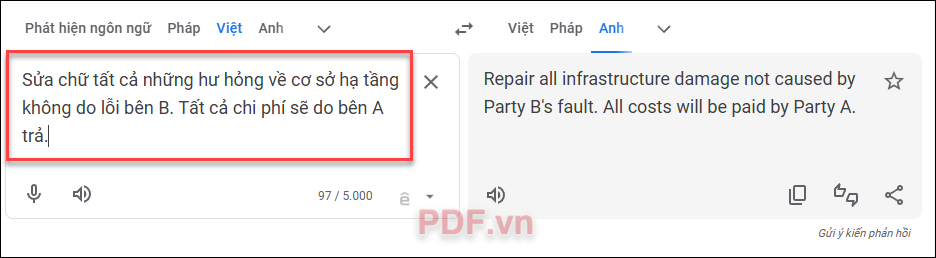
3. Cách copy chữ trong file scan PDF bằng Microsoft Word
Ứng dụng tiếp theo mà PDF.vn muốn gợi ý cho bạn sử dụng là Microsoft Word. Đây là phần mềm rất quen thuộc và dễ sử dụng bạn có thể dễ dàng chuyển đổi một tài liệu PDF đã scan thành tài liệu Word, chỉnh sửa nó và sau đó xuất lại thành định dạng PDF. Nếu máy tính của bạn đã cài sẵn Microsoft Word thì phương pháp này là một giải pháp miễn phí tiện lợi. Cùng bắt đầu khám phá các bước để chỉnh sửa file scan PDF bằng Microsoft Word nhé.
Bước 1: Khởi động Microsoft Word từ máy tính của bạn.
Bước 2: Trên thanh công cụ, bạn chọn Open >> nhấn Browse để tìm và Open file PDF đã scan mà bạn muốn chỉnh sửa.
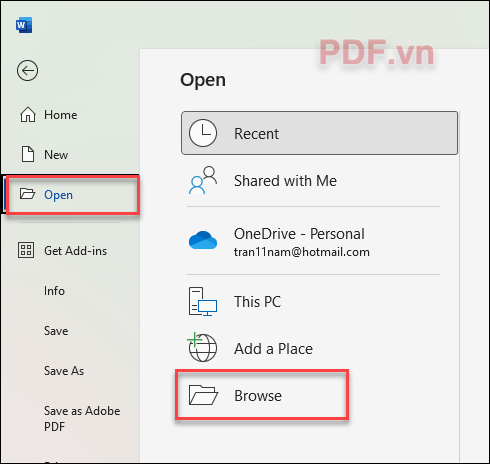
Bước 3: Lúc này, màn hình Word sẽ hiển thị một thông báo cho biết rằng tài liệu PDF sẽ được chuyển đổi sang định dạng có thể chỉnh sửa, bạn nhấn OK để tiếp tục.

Bước 4: Khi tài liệu PDF đã được chuyển đổi sang định dạng Word, bạn có thể bắt đầu chỉnh sửa nội dung theo ý muốn, như Copy chữ hoặc thực hiện bất cứ tùy chọn nào khác.
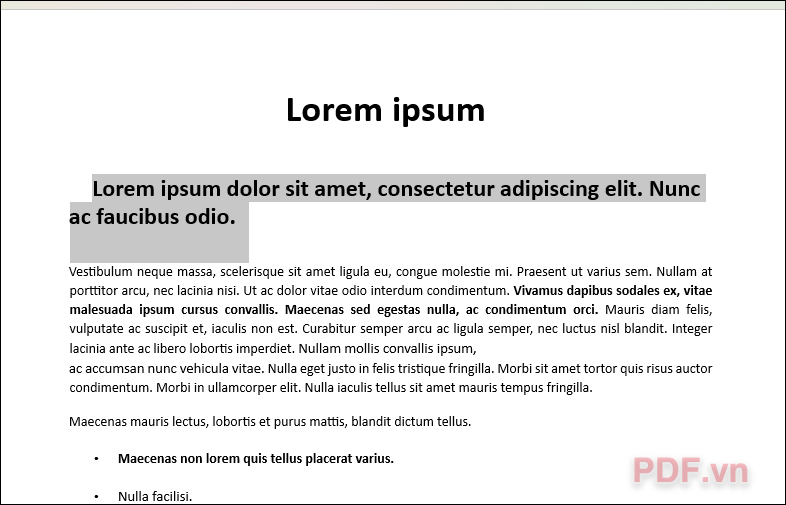
Bước 5: Sau khi đã hoàn tất việc chỉnh sửa, bạn vào menu File >> chọn Export >> Create PDF/XPS file để xuất tài liệu thành định dạng PDF.
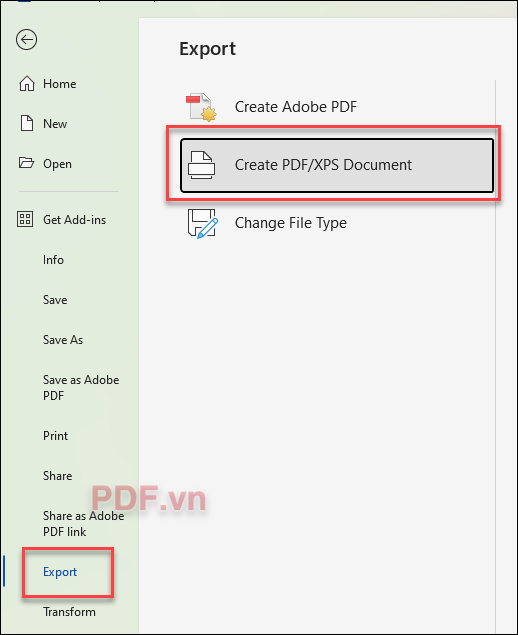
Lưu ý: Phương pháp này tuy rất đơn giản và tiện lợi, nhưng bạn cần lưu ý rằng đôi khi sẽ có những lỗi nhỏ về định dạng, đặc biệt khi xử lý các tài liệu có nhiều bố cục phức tạp.
4. Cách copy chữ trong file scan PDF bằng Google Docs
Tương tự như Microsoft Word và Adobe Acrobat, thì Google Docs cũng có thể giúp bạn chỉnh sửa các tài liệu PDF đã scan.
Để chỉnh sửa file scan PDF bằng Google Docs, bạn hãy thao tác theo các bước như sau.
Bước 1: Trước tiên, bạn cần tải file PDF đã scan của mình lên Google Drive bằng cách nhấn vào nút Mới và chọn Tải tệp lên.
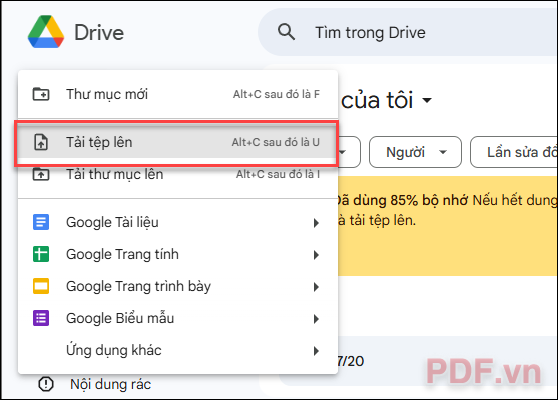
Bước 2: Sau khi tài liệu đã được tải lên, nhấp chuột phải vào file PDF trong Google Drive và chọn Mở bằng Google Tài liệu.
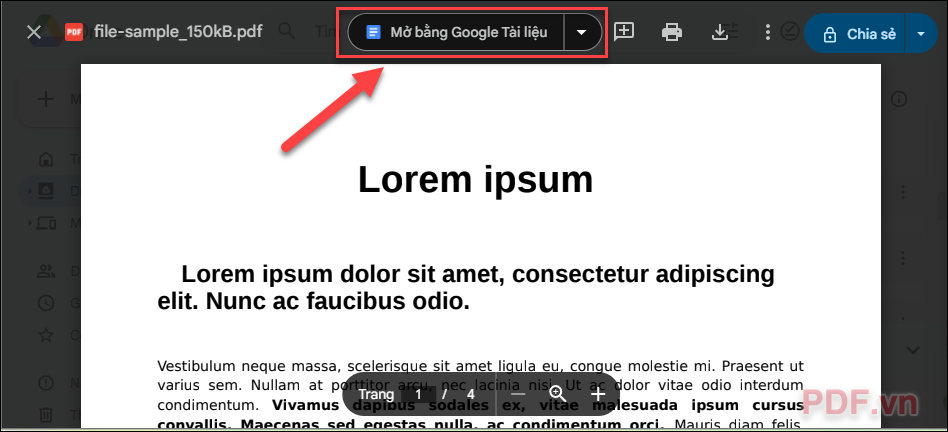
Lúc này, Google Docs sẽ tự động chuyển đổi file PDF sang định dạng tài liệu có thể chỉnh sửa.
Bước 3: Tiếp đó, bạn có thể bắt đầu chỉnh sửa văn bản trực tiếp trong Google Docs, như copy chữ hoặc văn bản mà bạn muốn và chỉnh sửa theo ý thích.

Hãy lưu ý rằng có thể sẽ xuất hiện các vấn đề về định dạng và bố cục, nên bạn cần kiểm tra kỹ lưỡng trước khi hoàn tất.
Việc chỉnh sửa và copy chữ, văn bản từ file scan PDF không còn là điều khó khăn với sự hỗ trợ của các công cụ chuyên nghiệp, miễn phí và tiện lợi. Chỉ cần làm theo các bước trên đây, bạn đã có thể copy chữ trong file PDF nhanh chóng. PDF.vn chúc bạn áp dụng thành công để tăng năng suất công việc ngày càng hiệu quả hơn nữa nhé.


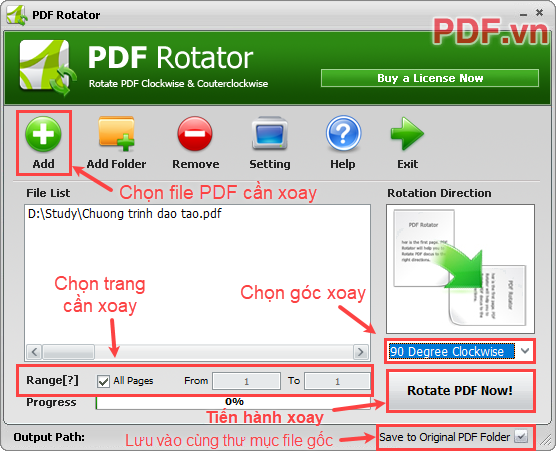

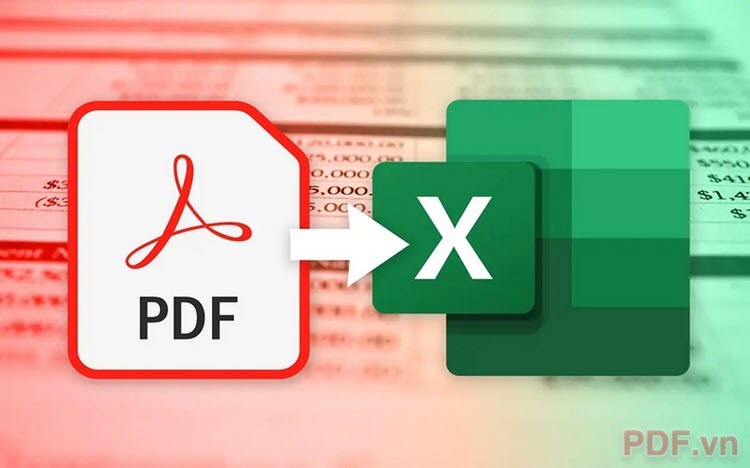
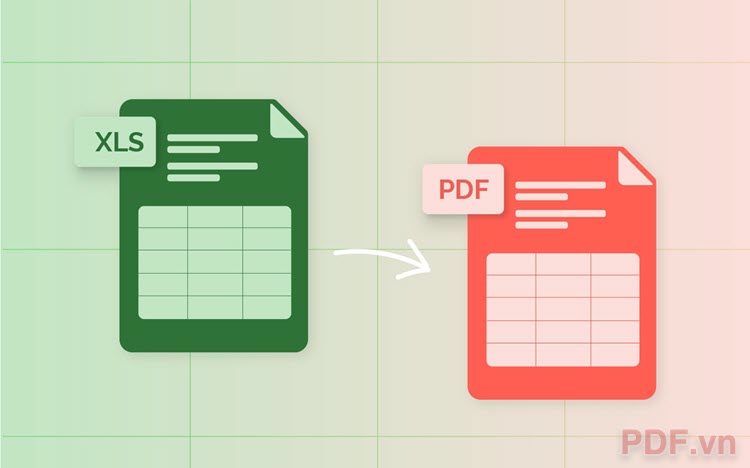





















Viết bình luận